Android에서 맞춤 제스처를 추가하는 방법
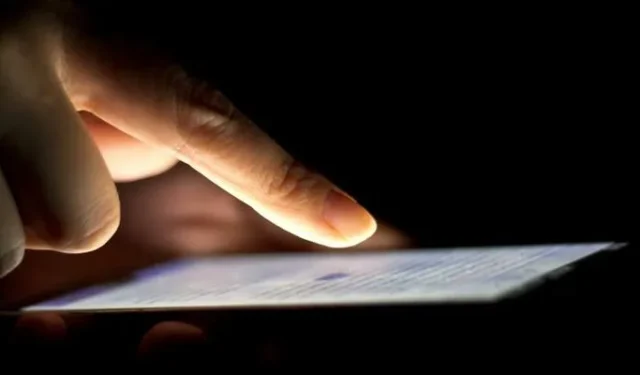
Android 기기에서 사용자 정의 제스처를 만드는 것은 시간을 절약하는 좋은 방법입니다. 사용자 정의 제스처를 생성하면 특정 작업을 실행하는 데 가장 편안한 동작을 장치에서 사용하도록 할 수 있습니다. 더 쉽게 액세스하기 위해 디스플레이 상단에서 아래로 스와이프하여 현재 앱에 액세스할 수 있다면 좋지 않을까요? 이러한 제스처가 없으면 톱니바퀴, Wi-Fi 등과 같은 기능에만 액세스할 수 있습니다. 계속해서 읽고 자세히 살펴보고 사용자 정의 제스처가 귀하에게 적합한지 확인하세요.
Android 설정을 통해 제스처 맞춤설정
Android 9 이상을 실행하는 대부분의 Android 기기에서는 제스처를 활용하여 기기를 더 효과적으로 제어할 수 있습니다. 제스처를 사용자 정의하는 단계는 장치 제조업체에 따라 약간씩 다릅니다. 참고로 이 튜토리얼에서는 LG 휴대폰을 사용하고 있습니다.
기기의 설정 앱을 엽니다.
‘디스플레이’로 이동하세요. Pixel 기기의 경우 ‘시스템’으로 이동하세요.
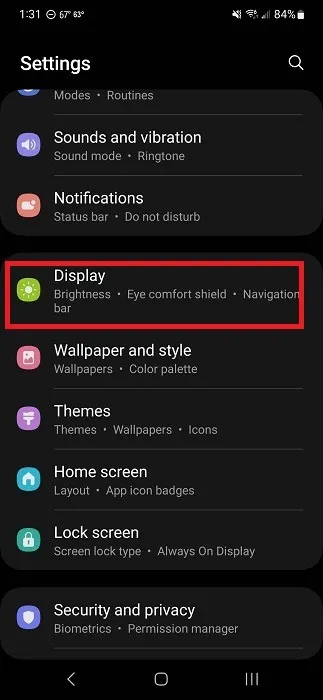
“탐색 모음”을 탭하세요. 이는 LG에서는 목록 상단에 있고 삼성에서는 하단 근처에 있습니다. Pixels 기기에서는 대신 ‘제스처’를 선택하세요.
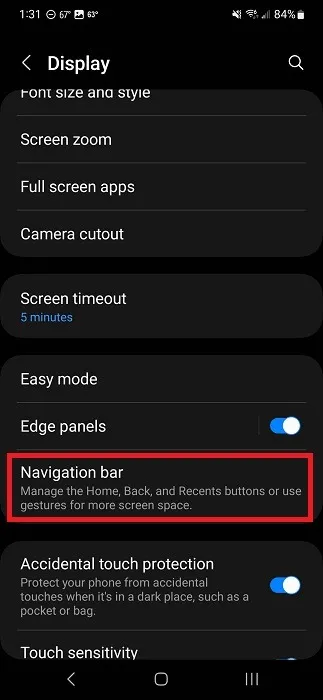
장치에 따라 “스와이프 제스처” 또는 “제스처”를 탭합니다. Pixel 기기의 경우 대신 ‘시스템 탐색’을 탭하세요.
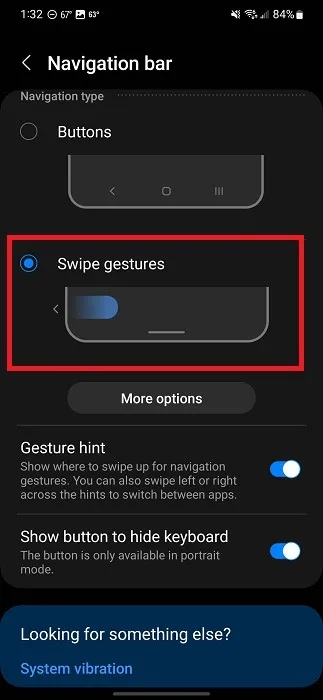
제스처 설정 및 사용자 정의를 진행하세요. 제조업체와 Android OS 버전마다 옵션이 조금씩 다릅니다. 민감도를 조정하고 어떤 제스처를 사용할 수 있는지 확인할 수 있습니다. 아래쪽에서만 스와이프할지, 측면과 아래쪽에서 스와이프할지 선택할 수도 있습니다.
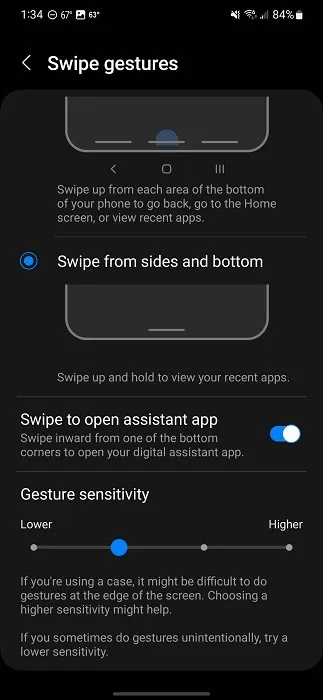
기기에 위 옵션이 없으면 기본 설정 화면으로 돌아가세요.
설정 검색 표시줄을 사용하여 ‘제스처’를 검색하세요. 기기에 따라 텍스트를 입력할 수 있는 표시줄이나 돋보기 아이콘이 표시될 수 있습니다. 검색 옵션이 있는 장치에만 해당됩니다.
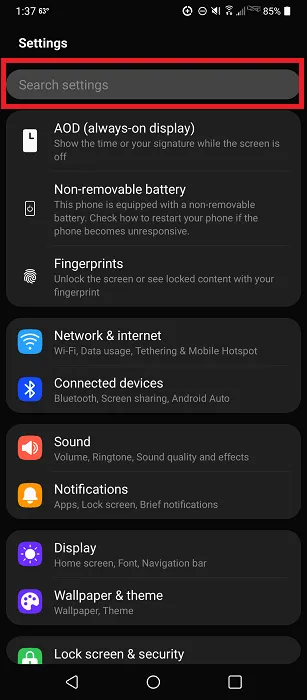
결과를 탭하고 Android에서 맞춤 동작을 설정하세요.
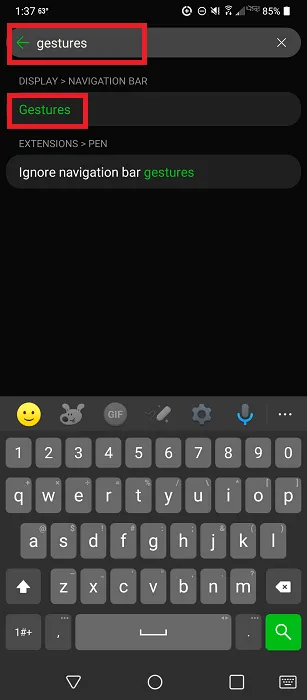
‘제스처’ 옵션이 없으면 대신 ‘내비게이션’을 검색하세요. 장치에 따라 제스처를 다른 이름으로 부를 수도 있습니다. 그러나 일반적으로 장치의 탐색 설정 영역에 있습니다.
Android 제스처 앱으로 사용자 정의
Android에 내장된 동작 설정으로 할 수 있는 작업은 제한되어 있습니다. 하지만 다양한 제스처의 기능을 변경하고 싶다면 어떻게 해야 할까요? 열려 있는 모든 앱을 보려면 “위로 밀기-잡기-놓기” 동작을 변경하고 싶을 수도 있습니다. 타사 Android 제스처 앱을 다운로드하고 맞춤 설정을 시작하세요.
이러한 모든 앱을 사용하면 활동에 액세스하고 다른 앱 위에 그릴 수 있도록 하나 이상의 권한을 활성화하라는 메시지가 표시됩니다. 이러한 권한은 사용 중인 앱에 관계없이 앱이 사용자의 동작을 인식하는 데 필요합니다.
1. 제스처 스위트
Gesture Suite는 다양한 작업에 대한 사용자 정의 제스처를 디자인할 수 있는 인상적인 자동화 도구입니다. “홈”, “뒤로” 및 “열려 있는 앱 보기” 이상의 기능을 사용할 수 있습니다. 이 앱은 손전등을 켜는 것부터 좋아하는 앱을 여는 것까지 모든 작업을 처리할 수 있는 70개 이상의 동작을 지원합니다.
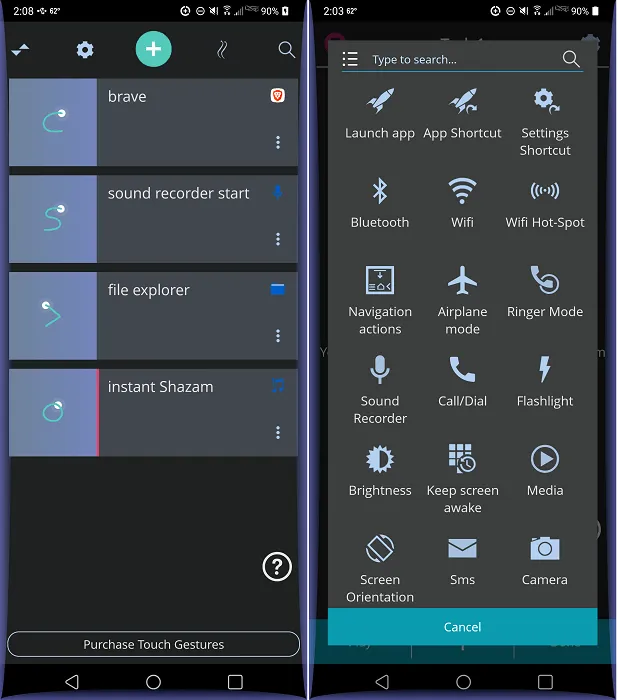
앱은 다른 모든 앱과 홈 화면 위에 오버레이를 생성하므로 제스처를 그리기 시작하면 기기가 그에 따라 반응합니다. 제스처 외에도 예약된 작업과 트리거된 작업을 설정할 수 있습니다. 이는 지정된 앱을 시작하거나 종료할 때 자동으로 발생하는 작업입니다.
유일한 단점은 두 가지 제스처만 무료로 받을 수 있다는 것입니다. 광고를 시청하여 24시간 동안 무료로 모든 동작에 액세스하거나 월 $0.99 또는 평생 $15.99로 업그레이드하세요. 이러한 선택 광고는 앱의 유일한 광고입니다.
2. 마이크로 제스처
제스처보다 움직임을 선호한다면 마이크로 제스처를 사용해 보세요 . 이는 단순히 휴대전화를 움직여 Android에서 맞춤 동작을 만드는 가장 좋은 방법 중 하나입니다. 이 앱은 자이로스코프를 활용하여 휴대폰을 왼쪽, 오른쪽 또는 뒤로 기울이는 등의 작은 움직임을 식별합니다.
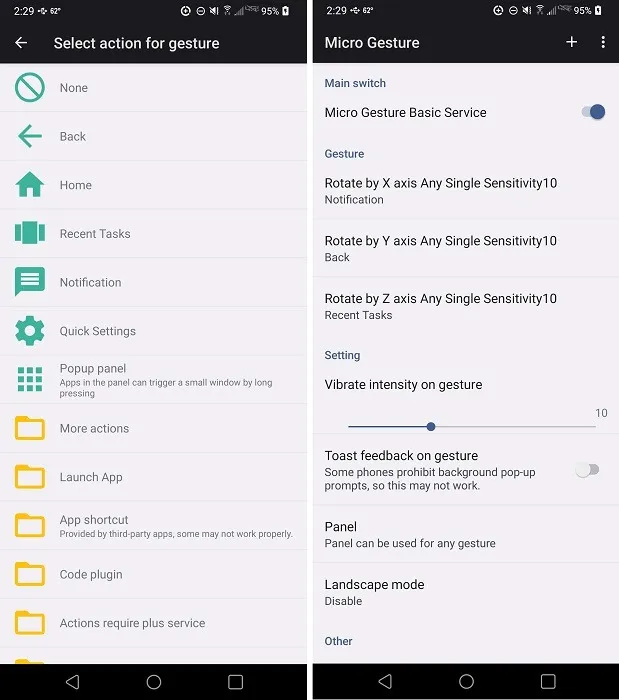
모든 것은 장치의 X, Y, Z축을 기반으로 작동합니다. 기본적으로 알림 액세스, 뒤로 돌아가기, 최근 앱 보기가 가능합니다.
가장 좋은 점은 휴대폰을 한 방향으로 두 번 움직이거나 완전히 회전하는 등의 제스처를 맞춤 설정할 수 있다는 것입니다. 전체적으로 앱은 목록에서 선택한 다양한 활동에 대해 최대 12개의 제스처를 지원합니다.
3. T-스와이프 제스처
T-Swipe Gestures를 사용하면 휴대폰의 네 가장자리 모두에서 눈에 띄는 측면 스와이프 영역이 확보됩니다. 네 개의 가장자리를 모두 사용할지 아니면 특정 가장자리만 사용할지 선택합니다. 필요에 따라 에지당 1~5개의 작업을 생성할 수 있습니다. 예를 들어 위로 스와이프하면 Brave가 열리고 왼쪽으로 스와이프하면 Chrome이 열리도록 장치의 하단 가장자리를 설정합니다.
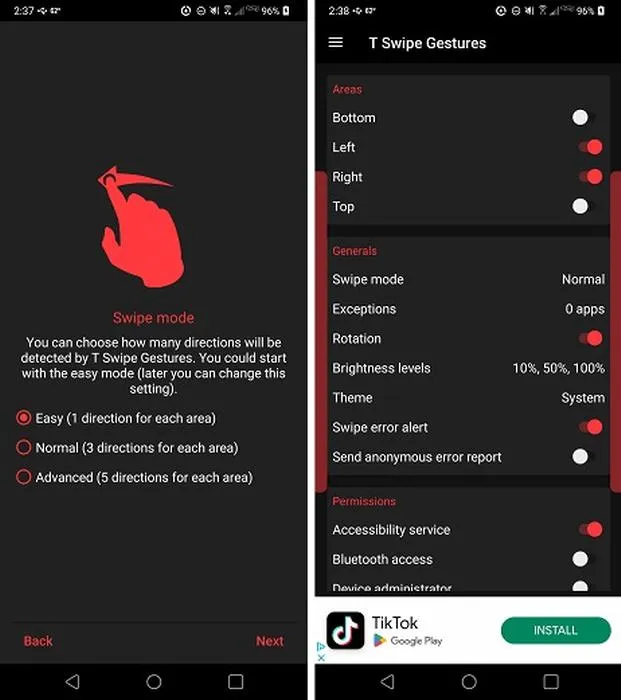
인터페이스는 유사한 앱만큼 직관적이지는 않지만 일단 사용해 보면 놀라울 정도로 간단하게 사용하고 맞춤 설정할 수 있습니다. 솔직히 이 목록에서 사용하기 가장 쉬운 방법입니다.
프리미엄 버전(1회 2.50달러)을 사용할 수 있지만 무료 버전과 동일하지만 광고가 없습니다. 앱 자체에 광고가 표시되는 것이 마음에 들지 않는다면 업그레이드할 필요가 없습니다.
4. 제스처 제어
제스처 제어를 사용 하면 오른쪽, 왼쪽 또는 아래쪽을 기준으로 다양한 사용자 정의 제스처를 설정할 수 있습니다. 무료 버전에서는 한 번에 한 면만 사용할 수 있지만, 위로 스와이프, 왼쪽, 오른쪽, 길게 누르기, 탭하기, 짧게 스와이프 등 막대별로 다양한 제스처를 사용할 수 있습니다.
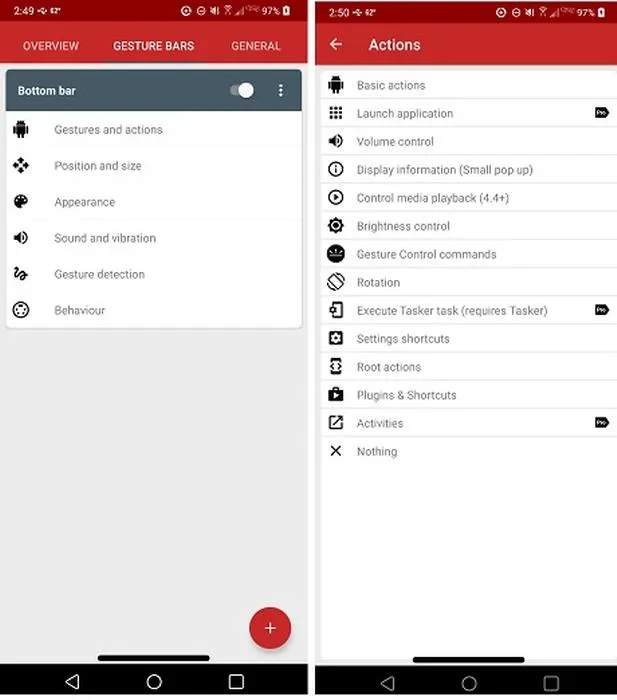
무료 버전은 대부분의 일반 사용자에게 충분할 것입니다. 우리가 이 앱에서 마음에 들었던 점은 모든 기능이 앱에 나열되어 있고 프리미엄 기능에는 “Pro” 배너가 명확하게 표시되어 있다는 것입니다. 이 앱을 사용하면 홈, 뒤로, 최근 앱과 같은 모든 기본 기능에 대한 동작을 만들 수 있습니다. 앱 실행, 설정 변경, 미디어 제어 등의 작업도 수행할 수 있습니다.
Pro의 가격은 3.50달러로 합리적이며, 이는 모든 기능을 잠금 해제하기 위한 일회성 비용입니다. 좋은 소식은 무료 버전에는 광고가 없다는 것입니다.
5. 한 손 조작+
일부 제조업체에는 자체 맞춤형 제스처 앱이 있습니다. One Hand Operation+ 는 화면 왼쪽 및/또는 오른쪽에 대한 제스처를 생성하는 삼성 전용 앱입니다.
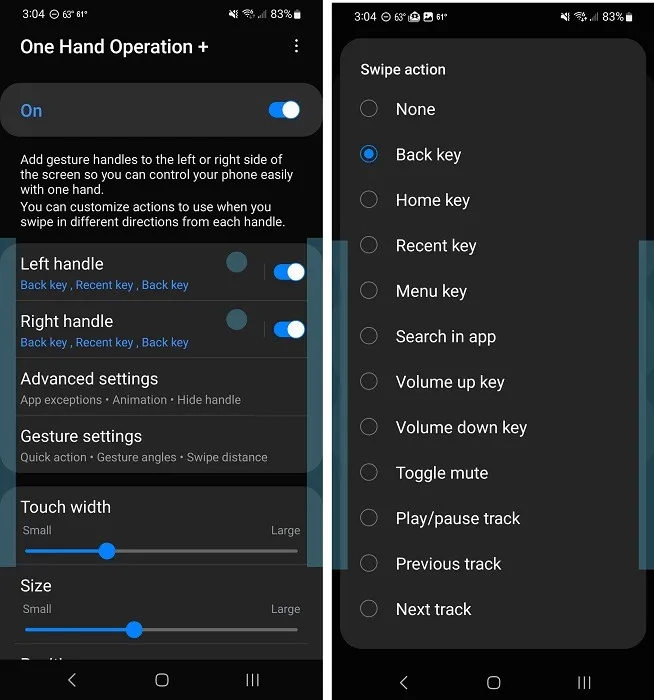
엄지 손가락만으로 장치를 조작할 수 있도록 만들어졌습니다. 기본 탐색 처리, 음악 제어, 앱 실행 등을 수행할 수 있습니다.
제스처는 매우 간단합니다. 위로 똑바로, 대각선 위로 또는 대각선 아래로 스와이프합니다. 길게 밀어서 동작을 두 배로 늘릴 수도 있습니다. 이 앱은 광고 없이 완전 무료입니다.
항상 Android 환경을 맞춤설정하세요
Android에서 사용자 정의 제스처를 만드는 것은 쉬운 작업이며 더 많은 작업을 더 빠르게 수행하는 데 도움이 됩니다. 물론 제스처가 Android를 맞춤설정하는 유일한 방법은 아닙니다. Android에서 기본 앱을 변경하는 방법을 알아보세요 . 또는 Android 위젯을 사용하여 홈 화면을 더 좋게 만드세요 .
이미지 크레디트: DepositPhotos . Crystal Crowder의 모든 스크린샷.


답글 남기기